こんにちは!エムちゃんです!
写真をブログに投稿する時や、SNSに投稿する時、少しの箇所だけモザイクにしたいときありませんか?

エムちゃん
顔隠したいなぁとか、名前だけモザイクにしたいなぁとか、、
新しい写真アプリを探すのもめんどくさいし、どうしようかなぁと思った時に1番簡単なモザイクの入れ方を発見しました!!
ぼかし加工もできます!
1番簡単なモザイクの入れ方
今や誰しもが持っている、LINEで加工が可能なのです。
やり方を紹介します!

エムちゃん
超初期の可愛いアイコンちゃん登場!
やり方
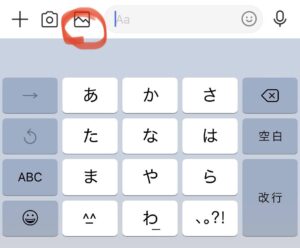
まず、ラインを開いて写真マークを押し編集したい画像を開きます。
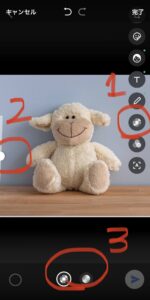
編集したい画像を開いたら、右の①を押します。
②でモザイクの幅を調整し、③でモザイクかぼかしを選択します。
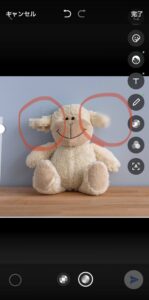
右耳がぼかし加工で左耳がモザイク加工です。
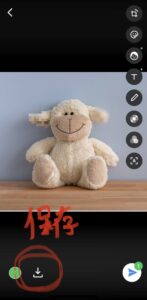
最後に左下のボタンで保存です!

エムちゃん
めちゃくちゃ簡単!!
ワンポイント
間違ってラインを誰かに送ってしまわないように、自分だけのライングループを作成しておくといいです。
自分のみのグループなので間違って送ってしまっても問題なし◎
メモにも使用できます!
手順
①トークのページで右上の一番右のトークのボタンを押す。
②真ん中のグループを選択
③誰も選択せず次へを押す
④トークルーム名を記入(例:プライベート、メモなど)
⑤作成→完成!
おわりに
新しいアプリを入れなくても良いし、LINEアプリのみで難しい手順なくモザイク加工が可能です。
プライバシーを守りたい時に簡単に隠すことができます。
ぼやかし加工であれば写真のイメージを損なうことなく必要な箇所を隠せますよ。
是非お試しください♪
お読みいただきありがとうございました♡


